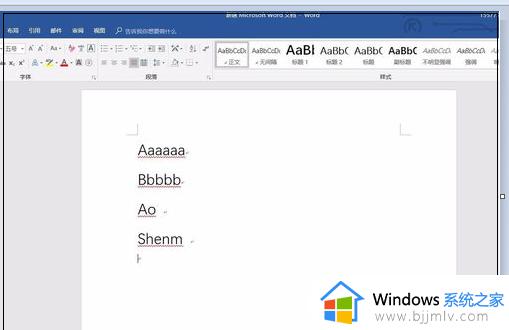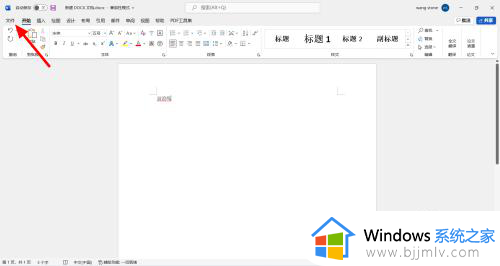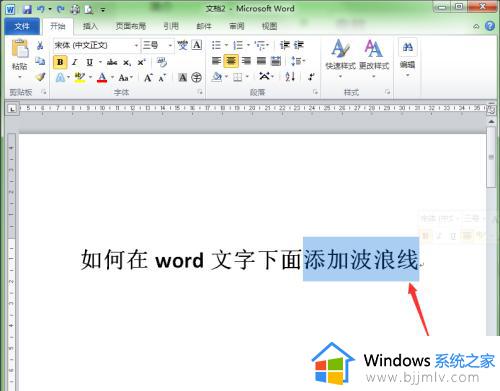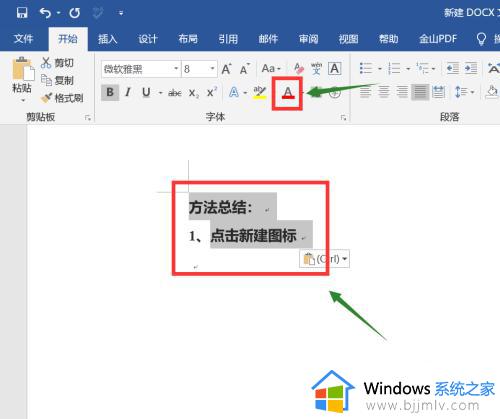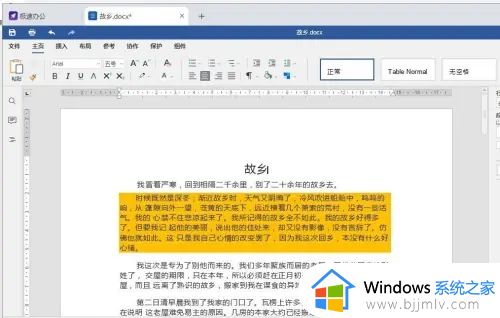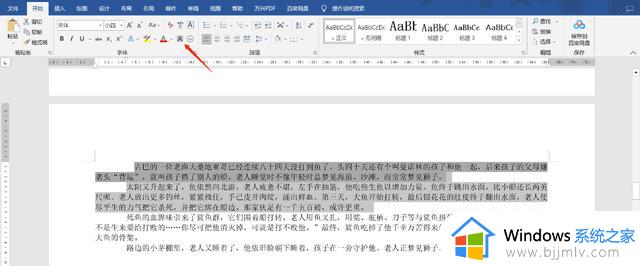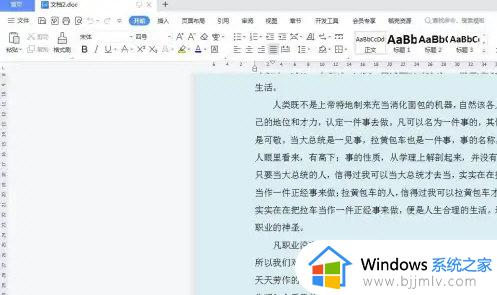怎么去掉word字体的红色波浪线 如何将word中红色字体去除留下划线
更新时间:2024-01-30 17:23:24作者:run
在日常工作和学习中,我们经常使用word来编辑文档,有时候我们可能会遇到一些烦恼,比如在文档中出现了红色波浪线,这些红色波浪线往往会给我们的文档带来一种错误的印象,让人感到困惑和不安。那么怎么去掉word字体的红色波浪线呢?在本文中,我们将介绍如何将word中红色字体去除留下划线,帮助您轻松解决这个问题。
具体方法如下:
1、首先打开Word,然后点击左上角的“开始”。
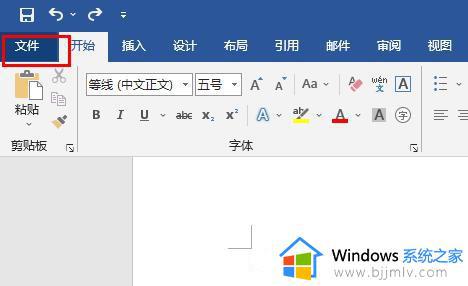
2、然后点击选择最下面的“选项”。
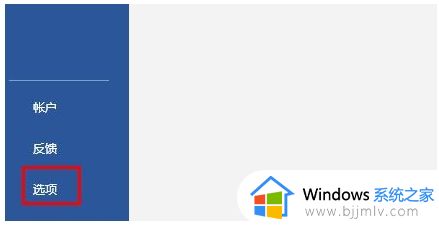
3、在选项中你可以看到“校对”选项点击进入。
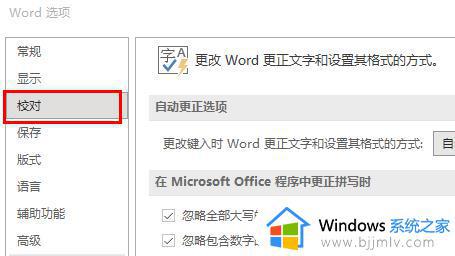
4、最后取消勾选下方的“键入时检查拼写”和“键入时标记语法错误”选项即可。
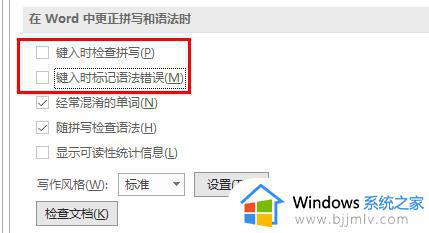
以上就是怎么去掉word字体的红色波浪线的全部内容,有遇到这种情况的用户可以按照小编的方法来进行解决,希望能够帮助到大家。